
时间:2021-08-15 15:36:26 来源:www.win10xitong.com 作者:win10
windows系统非常经典,我们在办公和娱乐的时候都会用它。你在使用系统的时候有没有遇到win10iis打开方法问题呢?我们通过调查发现不少用户都碰到了win10iis打开方法的问题,我们可以尝试着自己来处理win10iis打开方法的问题,完全可以按照小编的这个方法:1、点击左下角的开始进入“控制面板”点击“程序”。2、随后点击左侧界面的“启用或关闭windows功能&rdquo就行了,这样,这个问题就可以很简单的处理了。要是大伙儿还是很懵,那我们再来看看win10iis打开方法的解决方式方法。
win10iis在哪里打开:
1.点击左下角的开始进入“控制面板”,点击“程序”。
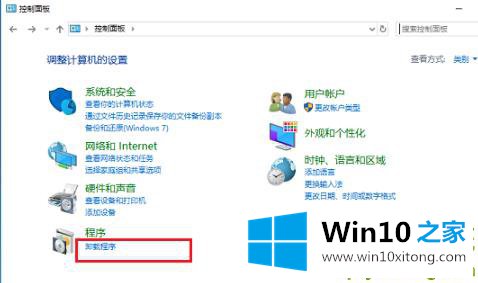
2.然后点击左侧界面的“启用或禁用窗口功能”。
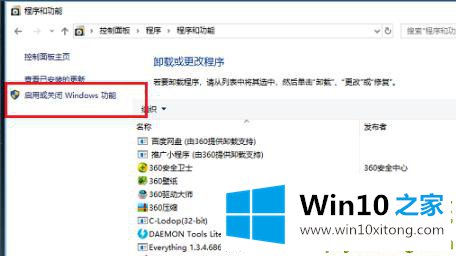
3.输入后,找到“互联网信息服务”,单击打开并检查相关选项。
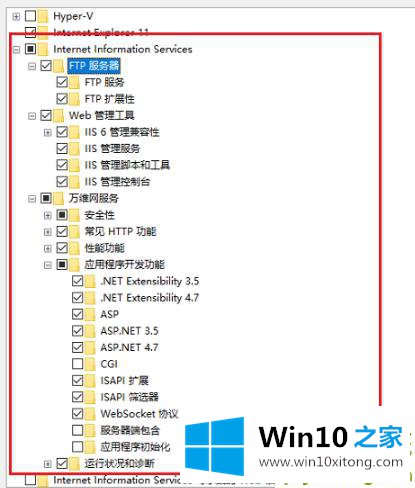
4.检查后,单击等待更改。
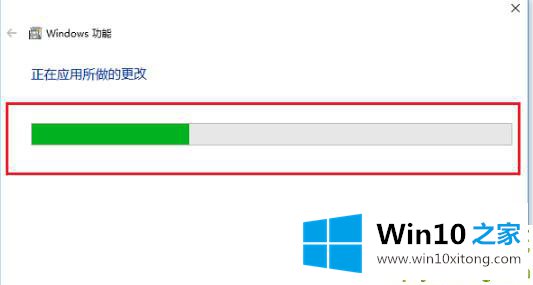
5.右键单击桌面上的这台电脑,然后选择管理,并单击服务和应用程序下的互联网信息服务。
选择右侧的网站,查看iis是否有默认网站。
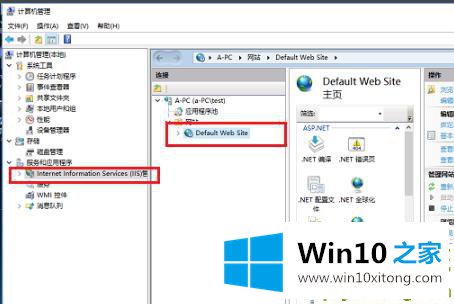
6.在浏览器中输入“http://localhost/”,按回车键,看到如下界面已经打开。
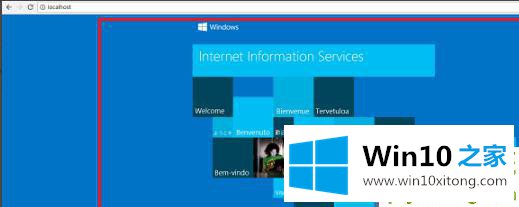
以上内容就是告诉了大家win10iis打开方法的解决方式方法,我们高兴能够在这里帮助到你。